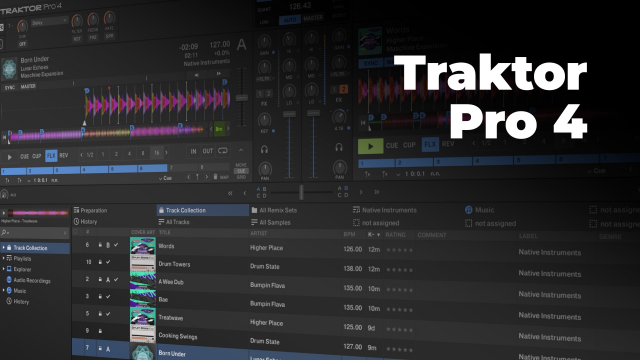Configuration des Remix Decks dans Traktor
Découvrez les fonctions clés pour configurer les Remix Decks dans Traktor et optimiser vos performances musicales.
Présentation et installation de Traktor
Importation et migration de votre bibliothèque
Paramétrage audio
Aperçu de l’interface Traktor

















Premiers pas dans le mixage









Techniques avancées de mixage








Gestion et organisation des playlists







Gestion de la bibliothèque musicale (Track collection)
Personnalisation des préférences


























Détails de la leçon
Description de la leçon
Cette leçon vous guide à travers la configuration des Remix Decks dans Traktor pour optimiser leur affichage et leur comportement. Vous apprendrez à gérer les éléments visuels, comme le fader de volume et le filtre, qui vous permettent d'adapter votre mixage à chaque échantillon. L'accent est mis sur l'ajustement automatique du gain pour éviter les déséquilibres sonores lors du chargement de nouveaux samples. En outre, la leçon couvre les comportements dynamiques des samples, notamment le mode Auto Enable Stack Play qui garantit des déclenchements fluides et automatiques. Vous comprendrez également le fonctionnement des modes Punch et Quantize, essentiels pour contrôler précisément le départ de vos échantillons. Enfin, vous apprendrez à gérer l'enregistrement automatique de vos sets Remix, un atout crucial pour éviter toute perte de vos modifications.
Objectifs de cette leçon
L'objectif de cette vidéo est d'enseigner comment personnaliser et paramétrer les Remix Decks pour une utilisation efficace et intuitive dans Traktor.
Prérequis pour cette leçon
Une connaissance de base de l'interface de Traktor est recommandée pour tirer le meilleur parti de cette vidéo.
Métiers concernés
Cette vidéo est particulièrement utile pour les DJ professionnels et les ingénieurs du son qui cherchent à affiner leurs compétences en live performance.
Alternatives et ressources
Alternatives potentielles à explorer incluent Serato DJ et Virtual DJ pour des solutions de mixage alternatives.
Questions & Réponses